Resumo da IA
Interessado em personalizar o campo PayPal Commerce de acordo com o estilo do seu site? Este guia explora as opções de personalização disponíveis para o complemento WPForms PayPal Commerce, desde o ajuste do tamanho do campo e do botão até a modificação das cores.
Este tutorial mostra-lhe como personalizar o campo PayPal Commerce no WPForms.
Neste artigo
Requisitos: Para usar o addon PayPal Commerce para WPForms, você precisará de:
- Um nível de licença Pro ou superior
- Uma conta comercial do PayPal
- Para instalar a versão mais recente do WPForms para atender à versão mínima exigida para o complemento do PayPal Commerce
- Configurar um formulário com integração do PayPal Commerce
Antes de começar, primeiro é preciso ter certeza de que o WPForms está instalado e ativado no seu site WordPress. Depois de verificar a sua licença, pode instalar e ativar o addon PayPal Commerce.
Nota: Certifique-se de que desactiva o suplemento PayPal Standard se o tiver instalado. Os dois addons do PayPal não podem ser usados ao mesmo tempo.
Personalizando o campo de comércio do PayPal
Existem várias opções disponíveis para configurar a aparência dos seus formulários de pagamento. Para aceder a estas opções no criador de formulários, selecione o campo PayPal Commerce e vá a Opções de campo " Avançadas.
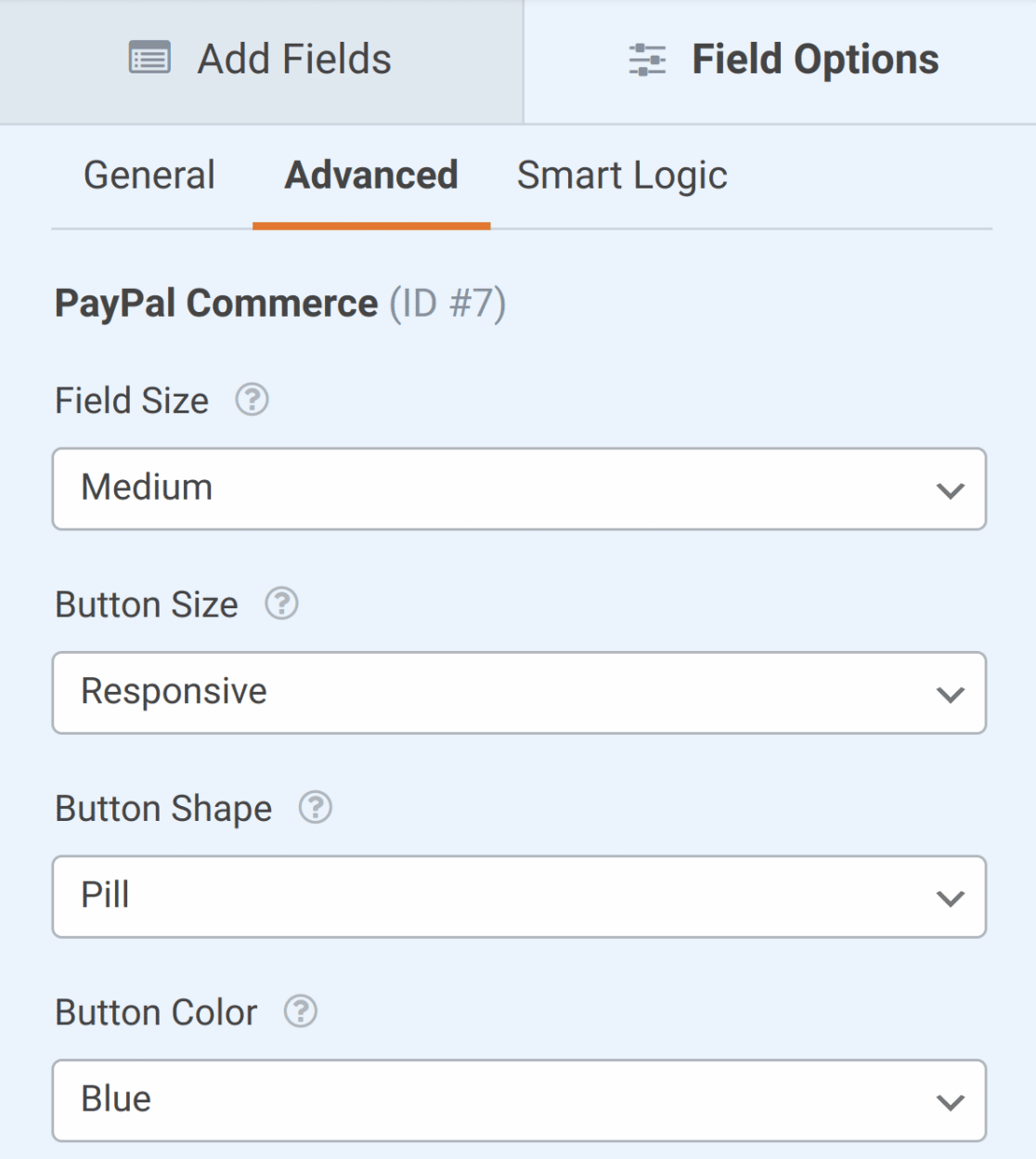
As opções de personalização disponíveis incluem:
Nota: O campo PayPal Commerce e o botão PayPal incluído podem ser modificados para se adaptarem melhor ao aspeto do seu site.
No entanto, se pretender aplicar ainda mais personalização, pode personalizar o seu formulário com CSS.
Tamanho do campo
A opção Tamanho do campo permite definir a largura relativa das entradas incluídas no campo do PayPal Commerce. Pode escolher entre os tamanhos Pequeno, Médio e Grande, com o Grande a ocupar a largura disponível do seu formulário.
Escolha um valor na lista pendente Tamanho do campo para selecionar o tamanho que pretende utilizar.
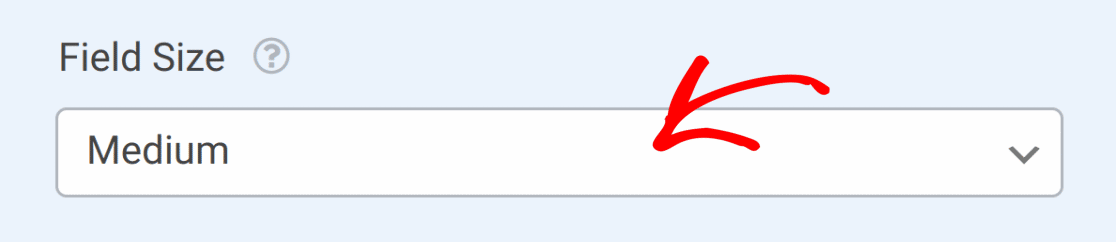
Tamanho do botão
Esta opção define o tamanho do botão PayPal apresentado quando o Crédito PayPal é selecionado como o método de pagamento ou quando os pagamentos recorrentes estão activados.
Juntamente com as opções Pequeno, Médio e Grande, existe uma opção Responsivo, que redimensiona o botão de acordo com o tamanho do ecrã do dispositivo.
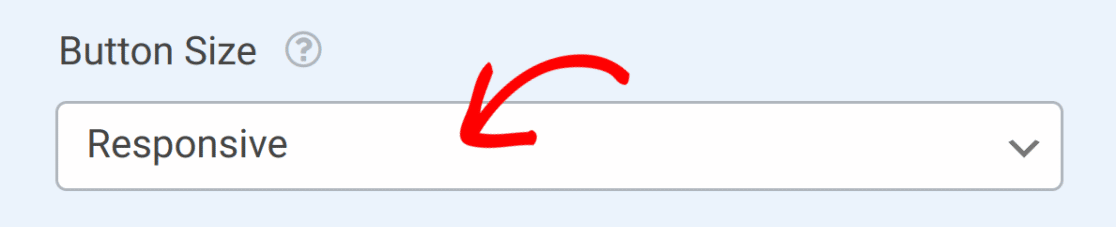
Forma do botão
Esta opção permite-lhe escolher entre uma forma de Pílula ou de Retângulo para o botão PayPal.

Cor do botão
Se quiser alterar a cor do botão do PayPal, há vários estilos disponíveis. Para exibir os estilos disponíveis e selecionar o design de sua preferência, clique na lista suspensa Cor do botão.
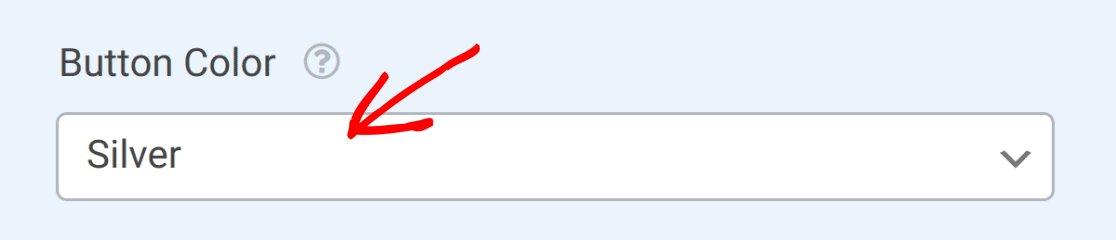
O estilo de botão selecionado é visível no criador de formulários e na pré-visualização do formulário.
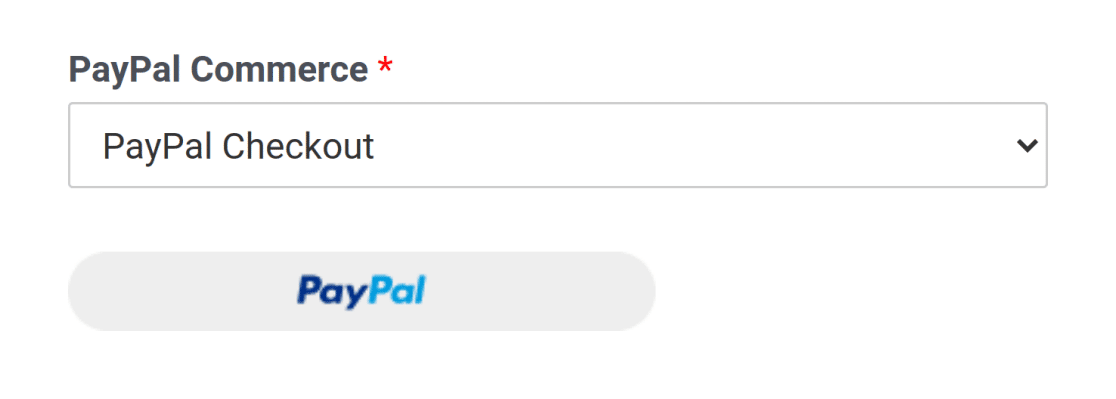
É isso aí! Agora você sabe como personalizar o campo PayPal Commerce com WPForms.
A seguir, quer explorar a forma de adicionar ainda mais estilos aos seus formulários? Não deixe de consultar o nosso tutorial sobre como estilizar os seus formulários para obter mais pormenores.
